Rumah >Tutorial perisian >Perisian Pejabat >Langkah-langkah untuk memadamkan pemisah baris paksa dalam Excel dalam kelompok
Langkah-langkah untuk memadamkan pemisah baris paksa dalam Excel dalam kelompok
- WBOYWBOYWBOYWBOYWBOYWBOYWBOYWBOYWBOYWBOYWBOYWBOYWBke hadapan
- 2024-04-25 11:46:05648semak imbas
Pemutus talian paksa sering muncul dalam jadual Excel, yang membawa kesulitan kepada penggunaan kami. Editor PHP Banana membawakan anda langkah-langkah untuk memadamkan pemisah baris paksa dalam Excel dalam kelompok, membolehkan anda menyelesaikan masalah ini dengan mudah. Kandungan terperinci berikut akan membimbing anda langkah demi langkah untuk menyelesaikan operasi, membolehkan anda menguasai kaedah pemadaman kelompok pemisah talian paksa dengan cepat.
Pertama sekali, mari kita bincangkan tentang apa itu pemisah baris paksa, seperti yang ditunjukkan dalam gambar: Kadang-kadang teks yang dimasukkan dalam sel terlalu panjang, yang menjejaskan penampilan dan menyemak imbas jadual, jadi perlu memaksa garis putus.
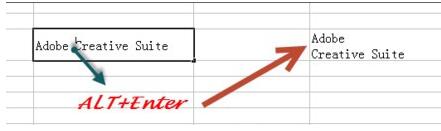
Mari kita lihat cara memadam pemisah baris paksa dalam EXCEL dalam kelompok CTRL+H membuka kotak dialog [Ganti] Tekan dan tahan ALT dalam kandungan carian, dan kemudian gunakan papan kekunci kecil untuk memasukkan 10
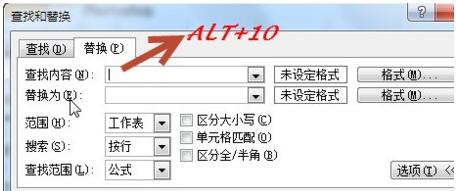
Dalam kotak dialog [Ganti dengan] Jangan tinggalkan apa-apa di dalam kotak. Sahkan terus. Tengok sekali lagi kesan penggantian adakah semua putus talian paksa dibuang?
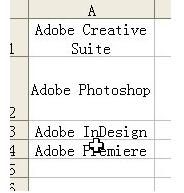
Atas ialah kandungan terperinci Langkah-langkah untuk memadamkan pemisah baris paksa dalam Excel dalam kelompok. Untuk maklumat lanjut, sila ikut artikel berkaitan lain di laman web China PHP!
Artikel berkaitan
Lihat lagi- Penjelasan terperinci tentang cara membuka dan membaca fail CSV
- Langkah dan langkah berjaga-jaga untuk membuka dan memproses fail format CSV
- Kaedah dan petua untuk membuka fail CSV: Sesuai untuk pelbagai perisian
- Panduan ringkas untuk manipulasi fail CSV
- Belajar untuk membuka dan menggunakan fail CSV dengan betul

